Hướng dẫn đăng ký tài khoản Onedrive 5TB vĩnh viễn kèm theo bộ Office 365 miễn phí trọn đời.
Dịch vụ lưu trữ OneDrive không còn xa lạ gì với chúng ta nữa. Đó là dịch vụ lưu trữ đám mây được phát triển bởi Microsoft. Hôm nay mình sẽ hướng dẫn các bạn đăng ký tài khoản Onedrive 5TB miễn phí vĩnh viễn kèm theo bộ phần mềm Office Education miễn phí.

Bạn nên có ý thức chỉ nên đăng ký 1,2 tài khoản để dùng hay tặng cho bạn thân bớt 1 tài khoản không nên đăng ký tràn lan sẽ nhanh bị fix tool này. Mỗi tài khoản đăng ký theo cách này có thể lưu trữ lên đến 5120GB hay còn gọi là 5TB.
Tham khảo thêm: Cách tạo tài khoản Google Drive Unlimited không giới hạn dung lượng
Hướng dẫn đăng ký tài khoản OneDrive 5TB
Lưu ý: Cách này là cách đăng ký lậu tài khoản, nên nó có thể die tài khoản của bạn bất cứ lúc nào!
Nếu bạn muốn an toàn
hãy mua tài khoản Office 365 bản quyền sử dụng 5 máy tính + OneDrive 5TB
tại đây: https://gdrive.vip/tang-tai-khoan-office-365-mien-phi-khi-mua-google-drive-unlimited/
Xem thêm: Cách tạo tài khoản OneDrive 5TB trong 1 click
Bước 1: Tạo một mail mail trường học miễn phí:
Bạn vào 1 trong những liên kết dưới đây:
Nếu không vào được trang thì dùng VPN đổi IP.
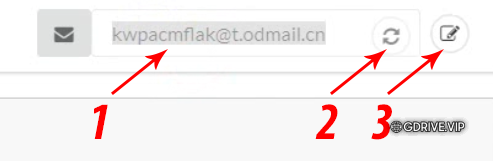
1: Email hiện tại của bạn, bạn có thể sử dụng nó
2: Thay đổi email mới nếu bạn ko thích email hiện tại
3: Tạo email theo ý muốn, vd: gdrivevip@t.odmail.cn
Bước 2: Bắt đầu qua Microsoft để đăng ký, truy cập:
sau đó nhập email bạn vừa tạo ở bước 1 vào và nhấn Sign up
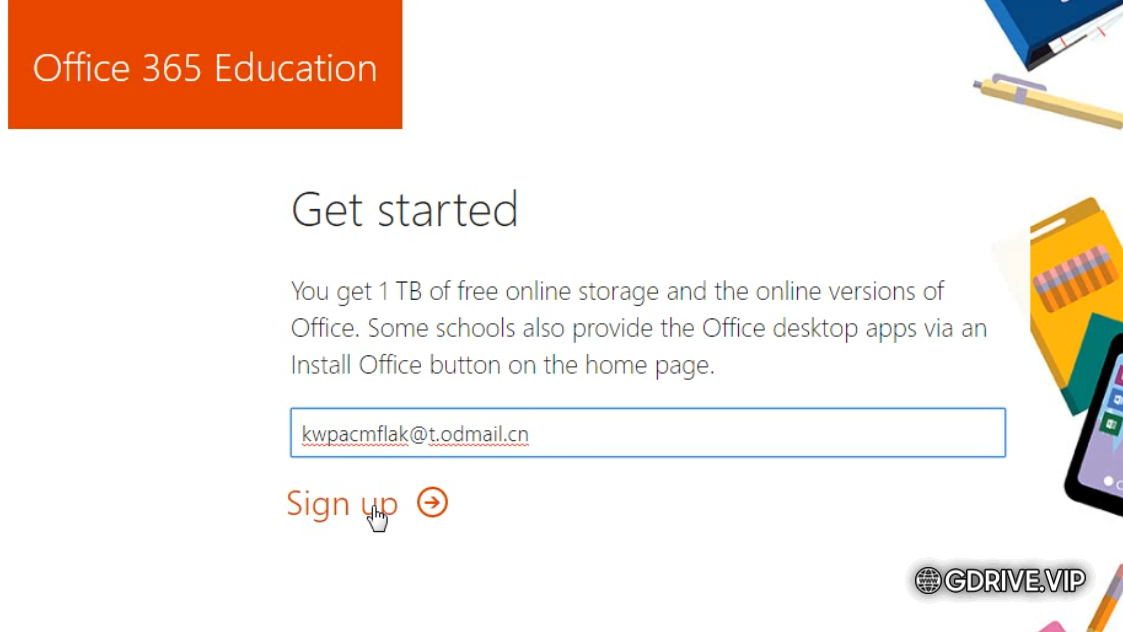
Bước 3: Điền đầy đủ các thông tin. Ô Verification code các bạn quay lại trang đăng ký email ở trên và điền code vào. Sau đó nhấn Start
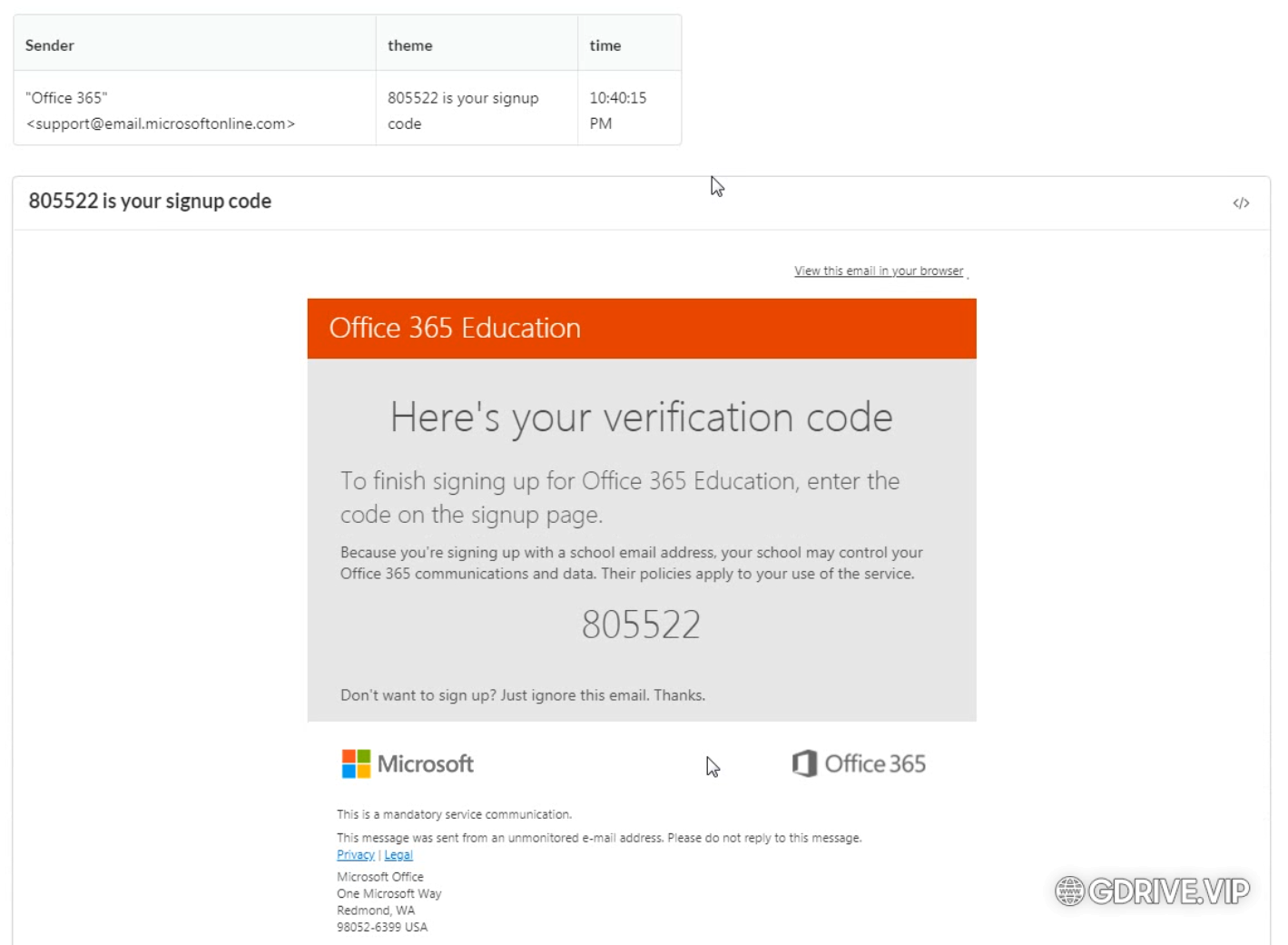
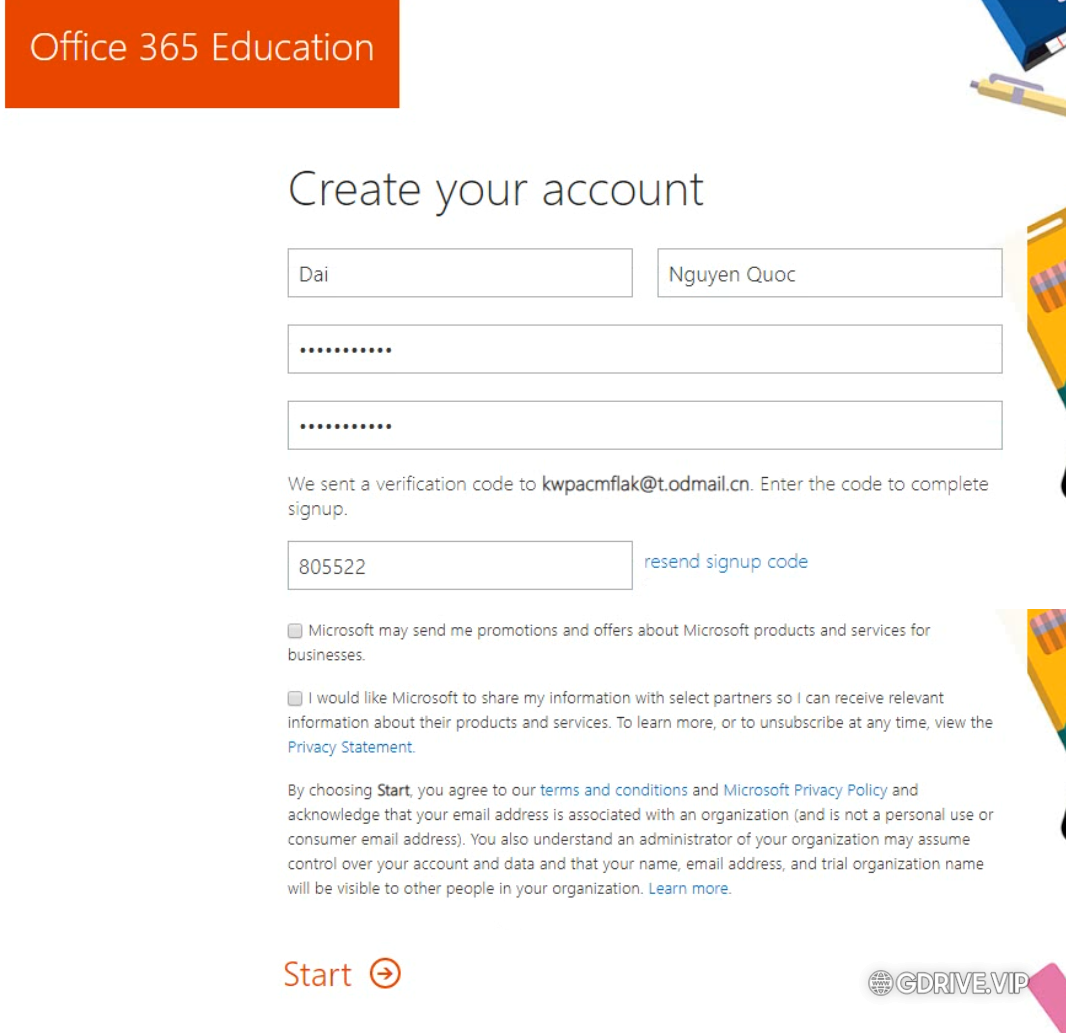
Bước 4: đến mục Invite more people thì ấn Skip để bỏ qua
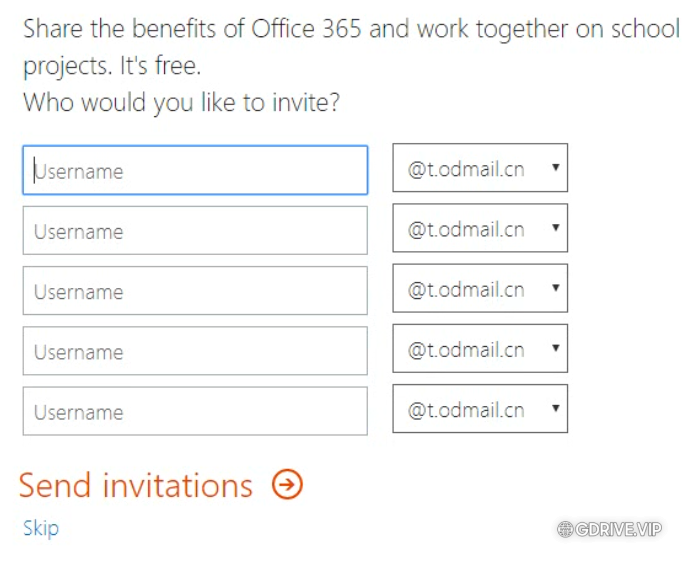
Bước 5: Bảo mật cơ bản cho tài khoản của bạn. Bạn phải thực hiện 1 trong 2 bước để hoàn thành
Authentication Phone: Xác minh số điện thoại, bạn ko muốn thì chọn câu hỏi bí mật
Security Questions: Câu hỏi bí mật
Tại đây bạn nên chọn câu hỏi bảo mật cho dễ, nó sẽ bắt xác minh bằng 3 câu hỏi. Các bạn nhấn vào và trả lời.
Lưu ý: Nhớ chụp lại câu hỏi và câu trả lời của mình để phòng trường hợp quên mật khẩu còn lấy lại được
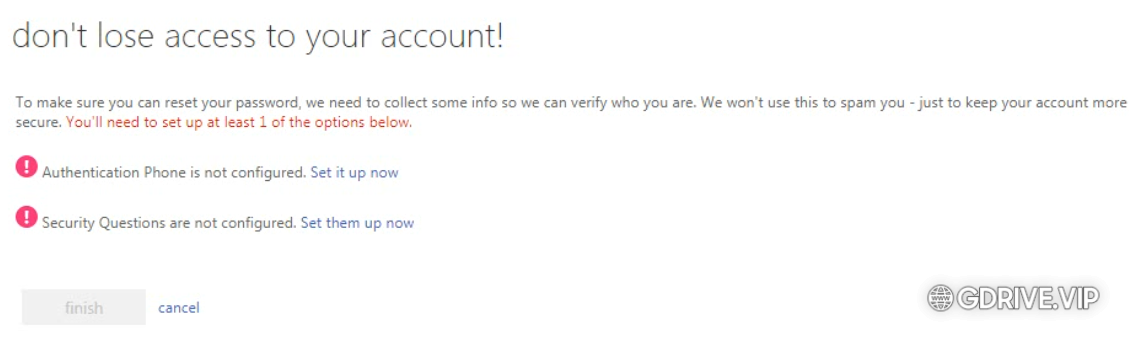
Sau khi thêm câu hỏi bí mật vào thì sẽ hiển thị nút finish, nhấn vào đó để hoàn thành đăng ký
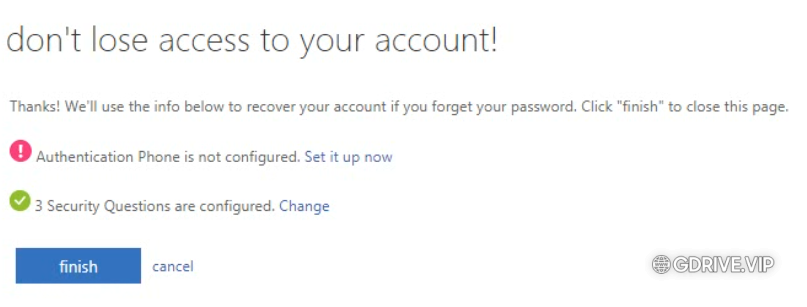
Bước 6: Đăng nhập và tận hưởng
Tích chọn Don’t show this again để không phải hiển thị lần sau:
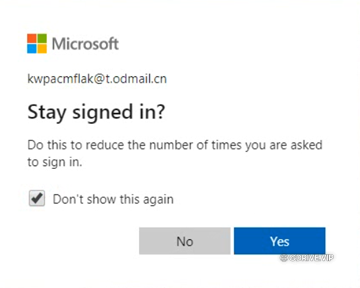
Sau khi thành công sẽ vào trang website sẽ chuyển vào office.com, các bạn để ý Onedrive đang Setting up… tức là nó đang cấu hình cho bạn, nên bạn hãy chờ cho nó mất dòng chữ Setting up… sẽ sử dụng được Onedrive nhé. Bây giờ có thể sử dụng Office 365 rồi
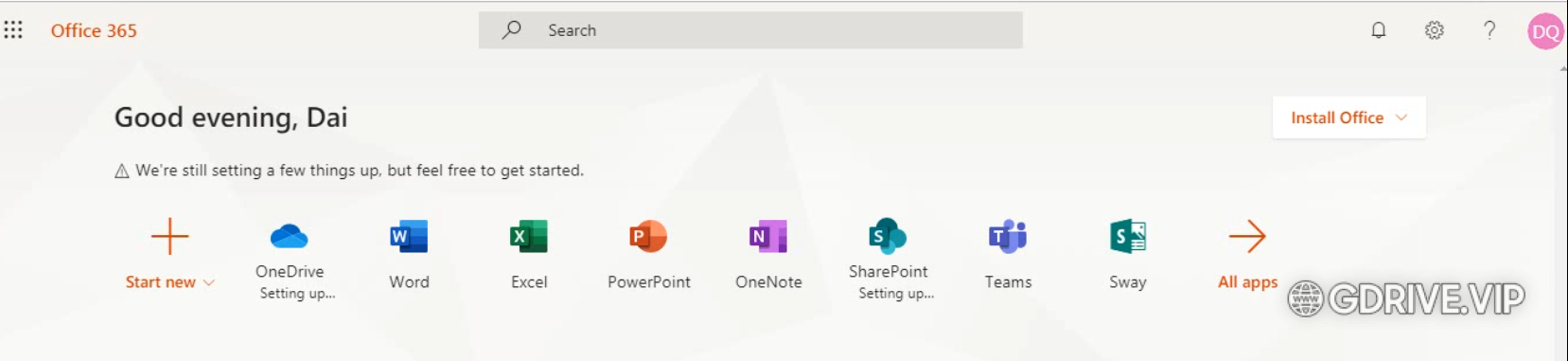

Vậy ta đã có onedrive 5tb miễn phí
Cách kiểm tra dung lượng tài khoản Onedrive 5TB, các bạn làm theo video phía dưới
https://www.youtube.com/watch?v=8nXni4IzHZ8
Hoặc click vào biểu tượng răng cưa phía trên góc phải -> Cài đặt OneDrive -> Xem thêm cài đặt -> Số liệu về dung lượng lưu trữ
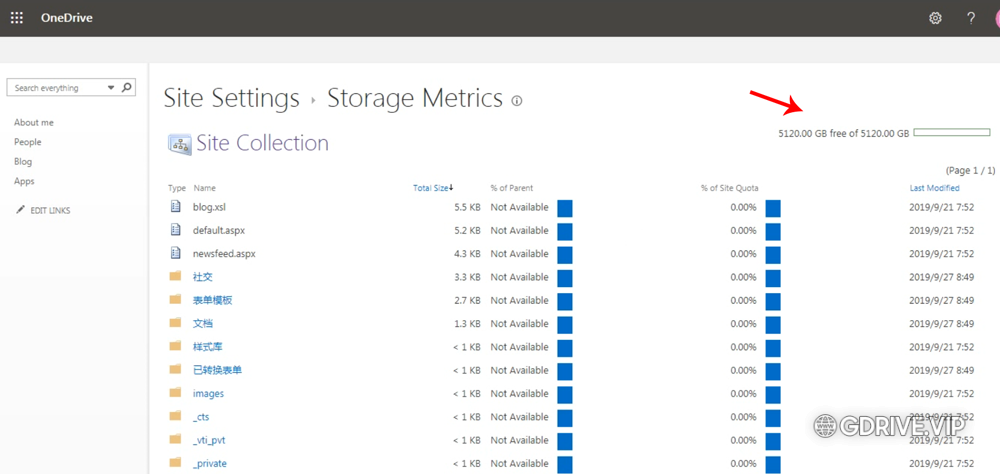
Video cách đăng ký tài khoản onedrive 5tb và office 365 miễn phí
Lưu ý khi sử dụng để tránh bị khóa tài khoản onedrive. Không upload các nội dung sau:
• Các nội dung vi phạm bản quyền
• Nội dung phản động, chống phá nhà nước
• Phim bản quyền, tuyên truyền và quảng bá văn hóa phẩm đồi trụy
• Vi phạm quyền riêng tư và tự do cá nhân
Chúc các bạn thành công!




Pingback: Tặng tài khoản OneDrive 5TB miễn phí khi mua Google Drive Unlimited - GDrive VIP - Google Drive Unlimited
Ad ơi, tại sao em vào các đường link trên thì em vào được onedrive.readmail.net và t.odmail.cn , còn mấy cái khác ko vào được. Mà sao em thấy là cái t.odmail.cn sao nó báo là không đủ điều kiện gì vậy? Còn onedrive.readmail.net thì lại được?
vì có thể onedrive ko cho phép trang kia đăng ký nữa nha bạn
Pingback: Cách tạo tài khoản Office 365 bản quyền + OneDrive 5TB miễn phí | Office 365 E3 - GDrive VIP - Google Drive Unlimited
Pingback: Cách chuyển dữ liệu từ Google Drive sang Google Drive, OneDrive và ngược lại - GDrive VIP - Google Drive Unlimited
Ad ơi cho em hỏi , khi em đăng kí mail @onedrive5tb.com trên web của ta nhưng em đăng nhập trên app PC thì lại bị lỗi không kết nối được với internet , trong khi em đăng nhập bằng mail @outlook.com thì lại vào được ạ. Ad có cách khắc phục ko ạ?
hay